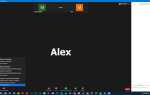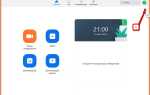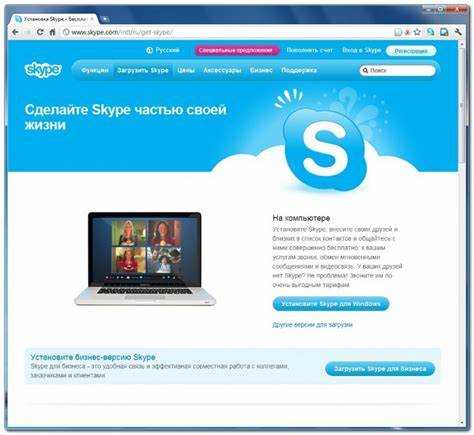
Skype – это коммуникационное приложение, разработанное компанией Microsoft, предназначенное для голосовых и видеозвонков, обмена сообщениями и передачи файлов. Оно поддерживает межплатформенную работу: доступно на Windows, macOS, Linux, Android, iOS и в веб-браузере. Приложение использует технологию VoIP (Voice over IP), что позволяет передавать голос и видео через интернет с минимальной задержкой.
Для начала работы требуется регистрация учетной записи Microsoft. После авторизации пользователь может добавлять контакты, инициировать звонки и чаты. Skype автоматически определяет качество подключения и адаптирует потоковое вещание, снижая разрешение видео или приостанавливая изображение при нестабильной сети.
Важной функцией является групповой видеозвонок, поддерживающий до 100 участников одновременно. Встроенная технология шифрования TLS и AES-256 обеспечивает конфиденциальность общения. Skype также интегрируется с другими сервисами Microsoft, включая Outlook и Teams, что делает его удобным решением для бизнеса и удаленной работы.
Функция демонстрации экрана позволяет делиться изображением рабочего стола в реальном времени. Это удобно при проведении презентаций или техподдержке. Также доступны субтитры в реальном времени и автоматический перевод речи, что облегчает международную коммуникацию.
Как установить Skype на компьютер и смартфон
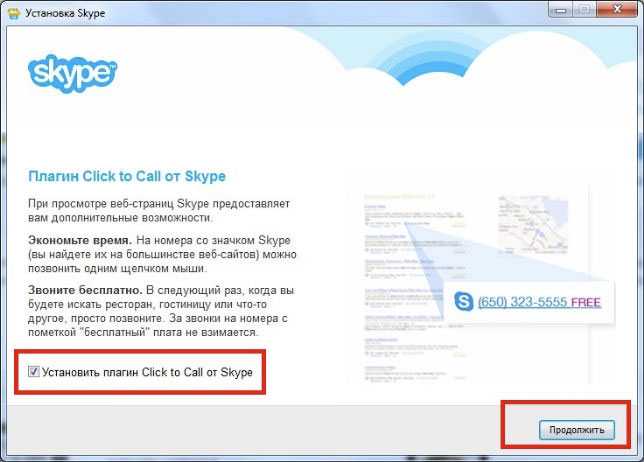
Установка на Windows: перейдите на официальный сайт Skype – skype.com. Нажмите «Скачать Skype» и выберите версию для Windows. После загрузки откройте файл .exe, подтвердите запуск и следуйте инструкции установщика. Убедитесь, что ваш антивирус не блокирует установку. По завершении вход выполните с помощью учетной записи Microsoft или создайте новую.
Установка на macOS: откройте skype.com и выберите «Скачать Skype для Mac». Загруженный файл формата .dmg откройте и перетащите иконку Skype в папку «Программы». При первом запуске подтвердите разрешения и войдите в аккаунт.
Установка на Android: откройте приложение Google Play. Введите в поиске «Skype» и выберите приложение от Microsoft Corporation. Нажмите «Установить». После загрузки откройте Skype, предоставьте доступ к микрофону и камере, войдите в учетную запись.
Установка на iOS: перейдите в App Store. Найдите Skype, нажмите «Загрузить». При необходимости введите пароль Apple ID или подтвердите установку через Face ID. После установки откройте приложение, разрешите доступ к устройствам и выполните вход.
Для корректной работы приложения обеспечьте стабильное интернет-соединение, обновленную операционную систему и включённые службы уведомлений.
Как создать учетную запись и настроить профиль в Skype
Для регистрации в Skype откройте официальный сайт skype.com или запустите приложение на устройстве. Нажмите кнопку «Создать учетную запись» и введите действующий адрес электронной почты или номер телефона. Придумайте надежный пароль, включающий минимум 8 символов с заглавными буквами, цифрами и специальными знаками для повышения безопасности.
Далее заполните личные данные: имя и фамилию, которые будут отображаться другим пользователям. Обратите внимание, что их можно изменить позже в настройках профиля. Подтвердите регистрацию через ссылку, полученную на электронную почту или SMS-код.
Для настройки профиля перейдите в раздел «Профиль». Добавьте фотографию – она должна быть четкой и отражать ваше лицо, это упростит узнаваемость среди контактов. Заполните поле «О себе», указав краткую информацию, например, род деятельности или интересы.
Установите предпочтительный язык интерфейса и выберите часовой пояс для корректного отображения времени звонков и сообщений. При необходимости подключите дополнительные адреса электронной почты или номера телефонов для восстановления доступа.
Рекомендуется проверить настройки конфиденциальности, ограничив возможность видеть ваш статус и личную информацию только для контактов или определённых групп. После внесения изменений сохраните профиль, чтобы они вступили в силу.
Как добавить контакты и управлять списком пользователей

Для добавления нового контакта в Skype откройте раздел «Контакты» и нажмите кнопку «Добавить контакт». В строке поиска введите имя, адрес электронной почты или номер телефона нужного человека. После появления результатов выберите нужного пользователя и отправьте ему запрос на добавление. Пока запрос не будет принят, контакт будет отображаться в списке как ожидающий.
Для быстрого поиска существующего контакта используйте строку поиска в верхней части окна. Введите имя или никнейм – система мгновенно отобразит подходящих пользователей.
Управление списком контактов осуществляется через контекстное меню, вызываемое правым кликом по выбранному имени. Здесь доступно изменение статуса пользователя, отправка сообщений, вызов аудио- или видеозвонка, а также удаление контакта из списка.
Для организации контактов рекомендуется создавать группы. Нажмите «Создать группу», добавьте туда нужных пользователей и задайте имя группы. Это упрощает рассылку сообщений сразу нескольким людям.
Используйте функцию «Закрепить» для важных контактов, чтобы они всегда отображались в верхней части списка. Для изменения отображения списка можно выбрать сортировку по статусу онлайн, имени или дате последнего общения.
Как совершать голосовые и видеозвонки в Skype

Для начала звонка в Skype необходимо иметь аккаунт и добавить контакт в список. После этого порядок действий следующий:
- Откройте чат с нужным пользователем.
- Для голосового звонка нажмите на иконку телефонной трубки в правом верхнем углу окна чата.
- Для видеозвонка выберите иконку камеры рядом с телефонной трубкой.
- Подтвердите вызов, если потребуется.
Во время разговора можно:
- Включать и отключать камеру и микрофон с помощью соответствующих кнопок.
- Использовать кнопку «Поделиться экраном» для трансляции экрана собеседнику.
- Регулировать громкость звука через системные настройки или элементы управления Skype.
- Добавлять дополнительных участников для создания группового звонка через меню «Добавить участников».
Skype автоматически адаптирует качество звука и видео в зависимости от скорости интернет-соединения. Для стабильной работы рекомендуется использовать подключение с пропускной способностью не ниже 1 Мбит/с для видеозвонков и 100 Кбит/с для голосовых звонков.
Если связь прерывается, приложение попытается автоматически восстановить вызов. В случае проблем с микрофоном или камерой проверьте настройки доступа к устройствам в системе и разрешения для Skype.
Как использовать чат и отправку файлов в Skype

Для начала общения в Skype откройте окно контакта и введите сообщение в нижней части экрана. Поддерживается форматирование текста – можно использовать жирный, курсив и подчёркивание с помощью сочетаний клавиш (Ctrl+B, Ctrl+I, Ctrl+U). Отправка сообщений происходит нажатием Enter.
В чате доступны смайлы и реакция на сообщения: наведите курсор на сообщение и выберите нужную эмоцию. Для поиска конкретного текста используйте поле поиска внутри чата.
Отправка файлов осуществляется через иконку скрепки внизу окна чата. Поддерживаются документы, изображения, видео и архивы размером до 300 МБ. Для передачи больших файлов используйте облачные сервисы с последующей отправкой ссылки.
При отправке файлов Skype показывает индикатор загрузки и информирует о статусе доставки. Получатель может скачать файл одним кликом, при этом файлы сохраняются в папке загрузок по умолчанию, но путь можно изменить в настройках.
В групповых чатах отправка файлов не отличается от личных сообщений. Все участники получают уведомление о поступлении нового файла. Для быстрого обмена фото и видео можно использовать функцию перетаскивания файлов прямо в окно чата.
Для безопасности рекомендуется проверять отправляемые и получаемые файлы антивирусом. Skype не шифрует файлы сквозным шифрованием, поэтому при передаче конфиденциальных данных лучше использовать дополнительные средства защиты.
Как настроить параметры конфиденциальности и безопасности
Для управления конфиденциальностью в Skype откройте меню «Настройки» и перейдите в раздел «Конфиденциальность». Здесь можно ограничить доступ к вашему профилю, выбрав, кто может видеть ваше состояние и профильную информацию: «Все», «Только контакты» или «Никто».
Чтобы избежать нежелательных сообщений, активируйте опцию «Принимать звонки и сообщения только от контактов». Это предотвратит попытки связи от незнакомых пользователей. Для дополнительной защиты включите «Автоматическую блокировку спама» – Skype будет фильтровать подозрительные контакты.
В разделе «Безопасность» рекомендуется включить двухфакторную аутентификацию через учетную запись Microsoft. Это значительно снижает риск взлома, так как для входа потребуется не только пароль, но и код из SMS или приложения-генератора.
Регулярно проверяйте список активных устройств в разделе «Устройства» и удаляйте все, что не узнаёте. Это помогает предотвратить несанкционированный доступ к вашей учетной записи.
При использовании Skype на мобильных устройствах разрешайте приложению доступ только к необходимым функциям, таким как микрофон и камера, и отключайте геолокацию, если она не требуется для общения.
Для шифрования разговоров используйте функции защиты соединения, доступные в последних версиях Skype – они обеспечивают сквозное шифрование вызовов и сообщений между пользователями.
Вопрос-ответ:
Что такое Skype и для чего он используется?
Skype — это программа, позволяющая людям общаться через интернет с помощью голосовых и видеозвонков, а также обмениваться текстовыми сообщениями. Она помогает поддерживать связь с друзьями, родственниками или коллегами, находясь в разных городах и странах.
Как работает процесс звонков в Skype?
Для совершения звонка в Skype оба пользователя должны быть подключены к интернету и иметь установленное приложение. Когда вы звоните, программа устанавливает соединение через сеть, передавая голос и видео в реальном времени. Это достигается благодаря специальным протоколам, которые обеспечивают передачу данных с минимальной задержкой.
Можно ли использовать Skype без регистрации аккаунта?
Раньше регистрация была обязательной, но сейчас Skype позволяет присоединиться к звонку или чату по приглашению без создания аккаунта. Однако для большинства функций, таких как личные звонки и контакты, всё же рекомендуется зарегистрироваться и войти под своей учётной записью.
Какие требования к устройству и интернету для комфортной работы Skype?
Для нормальной работы Skype нужен компьютер, смартфон или планшет с микрофоном и камерой. Интернет-соединение должно быть стабильным, желательно с высокой скоростью, особенно для видеозвонков. При слабом интернете качество связи может ухудшаться — появятся прерывания или задержки.
Возможно ли использовать Skype для групповых видеозвонков?
Да, Skype поддерживает групповые видеозвонки, в которых одновременно могут участвовать несколько человек. Это удобно для проведения онлайн-встреч, совещаний или общения с друзьями. Размер группы зависит от возможностей конкретной версии программы, но обычно можно пригласить десятки участников.